Condividere un server o un terminale in Visual Studio Code
Condividere un server o un terminale come host di sessione di collaborazione in Visual Studio Code.
Condividere un server
Di tanto in tanto, gli host di sessioni di collaborazione potrebbero voler condividere un'applicazione Web o altri server o servizi in esecuzione localmente con utenti guest. Questo può variare da altri endpoint RESTful ai database e ad altri server. Visual Studio Live Share consente di specificare un numero di porta locale, assegnare un nome, se lo si desidera, e quindi condividerlo con tutti i partecipanti.
Gli utenti guest potranno quindi accedere al server condiviso su tale porta dai propri computer locali sulla stessa porta. Ad esempio, se si condivide un server Web in esecuzione sulla porta 3000, gli utenti guest possono accedere allo stesso server Web in esecuzione nei propri computer all'indirizzo http://localhost:3000.
Questa connessione viene eseguita tramite un tunnel SSL o SSH di sicurezza migliorato tra l'host e i guest e autenticati tramite il servizio. Questo meccanismo di connessione consente di garantire che solo gli utenti della sessione di collaborazione abbiano accesso.
Suggerimento
In qualità di host, essere selettivi sulle porte condivise con gli utenti guest. Attenersi alle porte dell'applicazione (anziché condividere una porta di sistema). Per gli utenti guest, le porte condivise si comportano esattamente come se il server/servizio fosse in esecuzione nel computer guest. Questo comportamento è utile, ma può essere rischioso se si condivide la porta errata.
Per motivi di sicurezza, solo i server in esecuzione sulle porte specificate sono disponibili per altri guest. È facile aggiungere un host di sessioni di collaborazione. In tal caso, eseguire la procedura seguente:
Nella scheda Live Share o nella scheda Live Share Explorer selezionare l'elemento o il pulsante Condividi server:
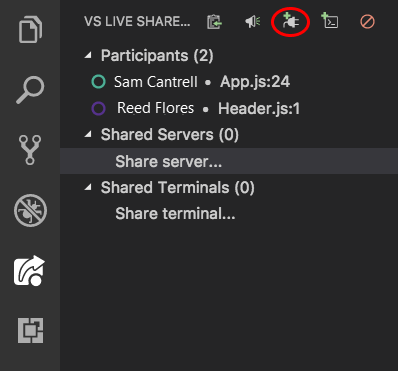
Immettere il numero della porta in cui è in esecuzione il server. Facoltativamente, immettere un nome:

Ecco fatto! Il server sulla porta specificata verrà ora mappato a localhost di ogni guest sulla stessa porta (a meno che tale porta non sia già in uso).
Se la porta è già in uso nel computer del guest, ne viene selezionata automaticamente una diversa. In qualità di guest, è possibile visualizzare un elenco di porte condivise (per nome, se specificato) nella scheda Esplora Live Share o nella scheda Vs Live Share. L'elenco è in Server condivisi. Se si seleziona una porta, tale server viene aperto nel browser. È anche possibile fare clic con il pulsante destro del mouse e selezionare un'opzione per copiare il collegamento del server negli Appunti.
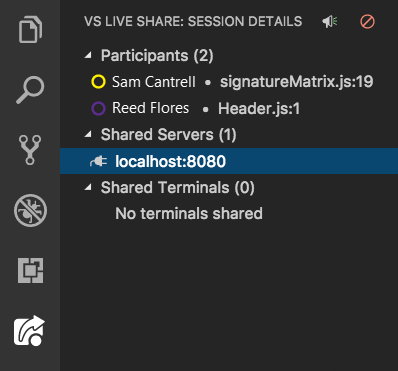
Per motivi di sicurezza, gli utenti guest non possono controllare quali porte nel computer dell'host sono condivise.
Per interrompere la condivisione di un server locale, l'host può passare il puntatore del mouse sull'elemento del server nell'elenco Server condivisi e quindi selezionare il pulsante Annulla condivisione server :
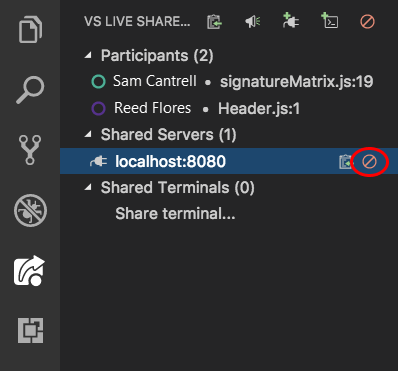
Condividere un terminale
Gli sviluppatori moderni usano spesso un'ampia gamma di strumenti da riga di comando. Live Share consente agli host di condividere un terminale con gli utenti guest. Il terminale condiviso può essere di sola lettura o completamente collaborativo, in modo che sia possibile eseguire comandi e visualizzare i risultati. È possibile rendere visibile l'output del terminale agli utenti guest. È anche possibile consentire loro di eseguire test o compilazioni o persino valutare problemi specifici dell'ambiente che si verificano solo nel computer.
Per impostazione predefinita, i terminali non vengono condivisi perché offrono agli utenti guest almeno l'accesso in sola lettura all'output dei comandi eseguiti (se non la possibilità di eseguire i comandi stessi). Questa configurazione predefinita consente di eseguire comandi nei terminali locali con rischi ridotti e condividere solo quando è necessario. E solo gli host possono avviare terminali condivisi. Questa limitazione impedisce agli utenti guest di avviarne una e di eseguire un'operazione che non ci si aspetta.
In qualità di host, è possibile condividere un terminale da Live Share o dalla scheda Live Share Explorer . Selezionare l'elemento o il pulsante Condividi terminale :
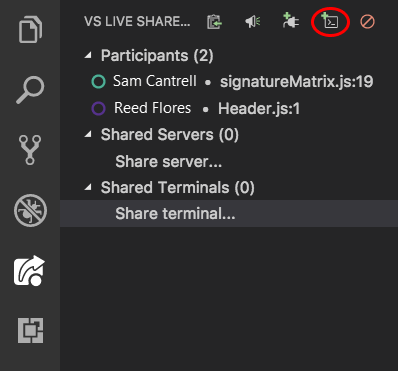
A questo punto, è possibile scegliere se rendere il terminale di sola lettura o di sola lettura/scrittura. Quando il terminale è di lettura/scrittura, tutti gli utenti possono digitare nel terminale, incluso l'host. Quindi, come host, puoi intervenire facilmente se un ospite sta facendo qualcosa che non ti piace.
Per essere sicuri, è consigliabile concedere l'accesso in lettura/scrittura agli utenti guest solo quando si sa che ne hanno effettivamente bisogno. Attenersi ai terminali di sola lettura quando si vuole che gli utenti guest visualizzino l'output dei comandi eseguiti. Tenere presente che l'accesso in lettura/scrittura offre agli utenti guest lo stesso accesso al terminale di cui si dispone. Possono eseguire qualsiasi comando nel computer che è possibile.
Nota
Se una sessione di collaborazione è in modalità di sola lettura, solo i terminali di sola lettura possono essere condivisi dall'host.

Dopo aver selezionato il tipo di terminale condiviso che si vuole avviare, nella scheda Terminale di Visual Studio Code verrà visualizzato un nuovo terminale condiviso:

Se sono condivisi più terminali o se lo stato attivo si trova in una scheda diversa, è possibile spostare lo stato attivo su un terminale selezionando la voce nell'elenco Terminali condivisi:
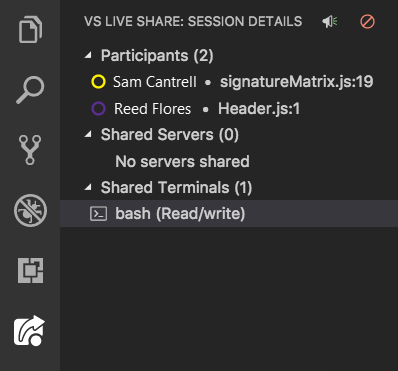
Per terminare una sessione del terminale, immettere exit, chiudere la finestra del terminale o selezionare il pulsante Annulla condivisione del terminale nella scheda Esplora Live Share o nella scheda Live Share. Tutti gli utenti verranno disconnessi.
Passaggi successivi
Per altre informazioni, vedere questi articoli:
- Avvio rapido: condividere il primo progetto
- Avvio rapido: partecipare alla prima sessione
- Installare e accedere a Live Share in Visual Studio
- Requisiti di connettività per Live Share
- Funzionalità di sicurezza di Live Share
- Dettagli di installazione di Linux
Problemi? Vedere la risoluzione dei problemi o inviare un feedback.